几何画板是一个通用的数学、物理教学环境,提供丰富而方便的创造功能使用户可以随心所欲地编写出自己需要的教学课件。软件提供充分的手段帮助用户实现其教学思想,可以说几何画板是......
2021-09-28 172 几何画板功能
使用过几何画板的版友都知道,其功能非常强大,可以快速画出函数图像,也可以快速得到坐标系中点的坐标,那么有版友有这样的疑问:能不能将点与坐标合并,实现点与点的坐标一起移动呢?答案是肯定的,下面就一起来试试几何画板实现点与坐标合并的方法。
步骤一 建立坐标系。打开几何画板,点击上方的“绘图”菜单,在弹出的下拉菜单选择“定义坐标系”命令,这样就在画板上建立好了直角坐标系;
步骤二 选择“点工具”在坐标系上绘制任意点A,选中点A,点击“度量”菜单,在弹出的下拉菜单中选择“坐标”命令,这样就度量了点A的坐标,度量结果在画板上显示;
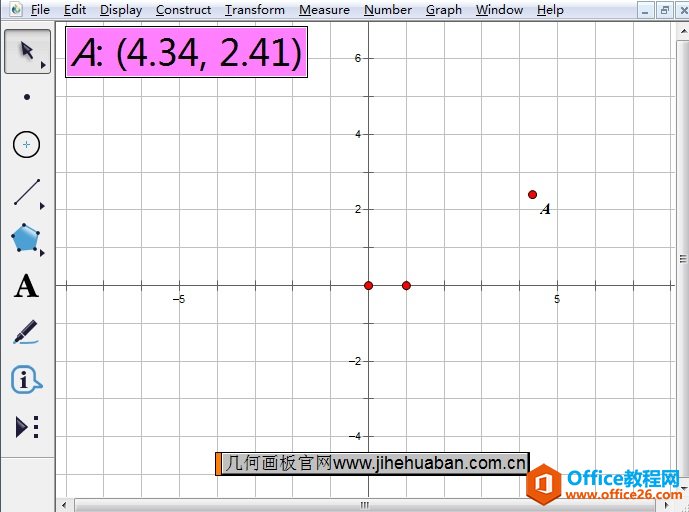
步骤三 选中点A和点A的坐标度量值,按住Shift键,点击上方的“编辑”菜单,在弹出的下拉菜单中选择“合并文本到点”命令,如下图所示;
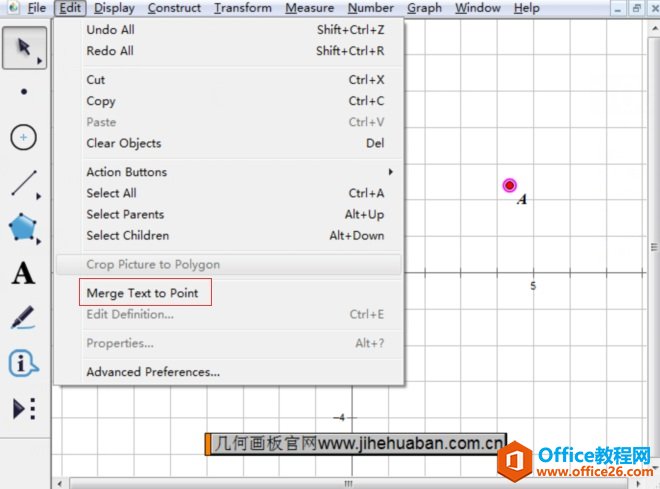
步骤四 执行以上操作后,坐标值与点A即可合并(文本与点合并),用鼠标移动点A,会发现点A的坐标也跟着一起移动并变化着。
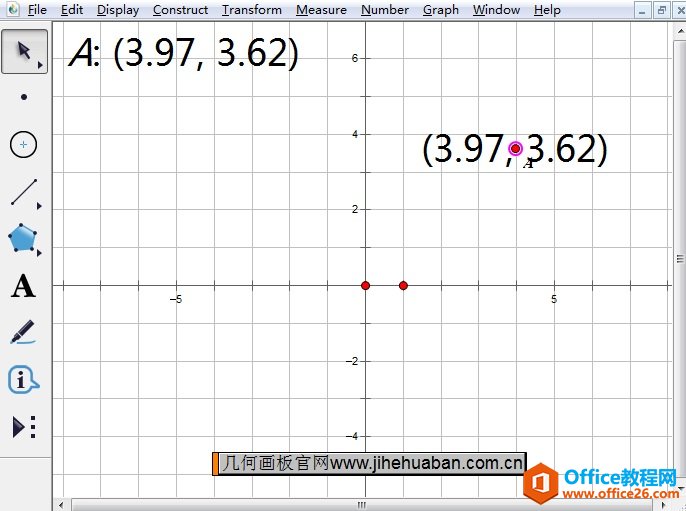
以上给大家详细介绍了在几何画板中实现点与坐标合并的方法,主要在于运用编辑菜单下的“文本合并到点”命令,利用这个命令还可以实现文本和点的迭代
相关文章

几何画板是一个通用的数学、物理教学环境,提供丰富而方便的创造功能使用户可以随心所欲地编写出自己需要的教学课件。软件提供充分的手段帮助用户实现其教学思想,可以说几何画板是......
2021-09-28 172 几何画板功能

几何画板界面及特色体现几何画板特色主要体现在以下几个方面:一、便捷的交流工具由于每个画板都可以被用户按自己的意图修改并保存起来,它特别适合用来进行几何交流、研究和讨论......
2021-09-28 52 几何画板特色

几何是一门富有创造性的知识工具,可以发现对象之间有趣的关系。几何画板为您提供丰富的几何对象和使用方法,您不仅可以创建这些对象,并且建立之间的联系以及确定其属性。以下内容......
2021-09-28 273 几何画板对象元素